对于压缩包版本mysql的安装所使用的命令和注意事项:
TIP:
1. 首先下载好mysql5.7的压缩包
2. 我用的是win10系统
1、设置环境变量
a、在系统变量中添加一个名为MYSQL ,值为解压后文件夹所在目录
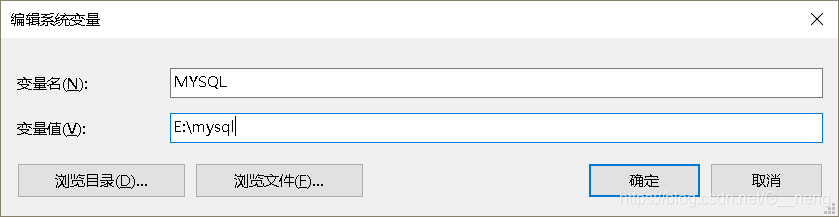
b、在用户变量的Path中新建一个变量

2、在mysql文件夹下新建一个my.ini文件,文件内容如下:
[client]
port=3306
[mysql]
default-character-set=utf8
[mysqld]
port=3306
basedir="E:/mysql/"
datadir="E:/mysql/data/"
character-set-server=utf8
注:
a、 basedir是你mysql文件夹所在目录,datadir是在basedir文件夹需要新建data文件夹的目录。
b、 data文件夹会在mysql的初始化中自动创建
3、使用管理员身份打开cmd窗口
4、安装mysql
输入命令:
mysqld install
输入后回车结果图示: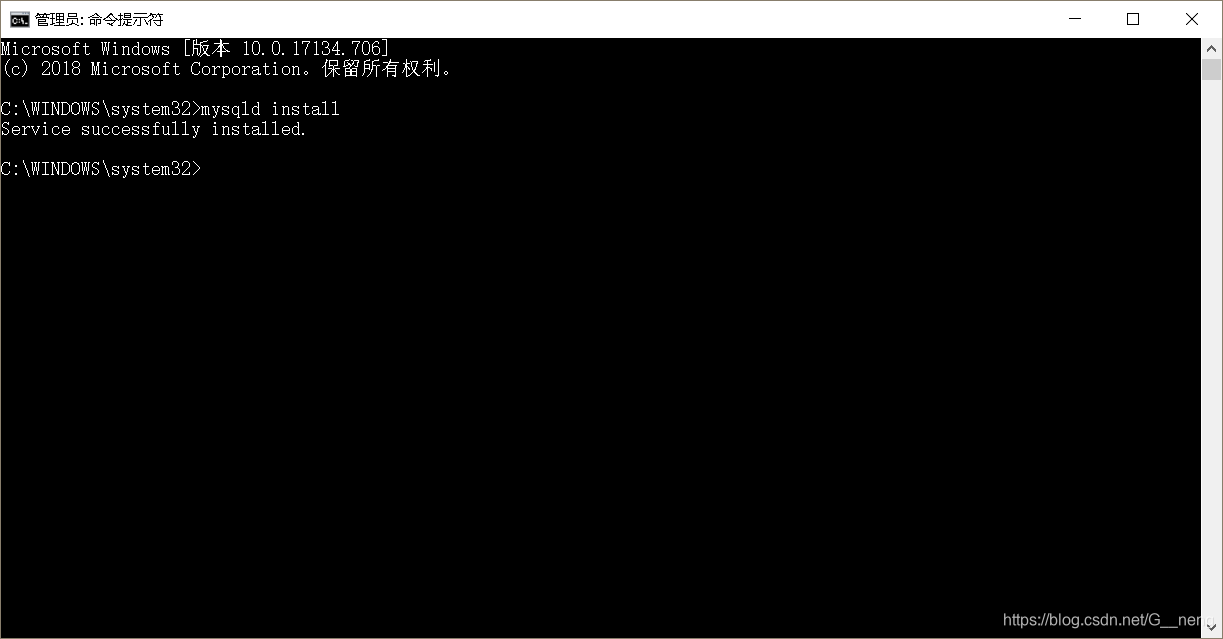
5、mysql的初始化
输入代码:
mysqld --initialize
输入后回车结果图示(可能会有一下下没有反应,因为在配置data文件夹):
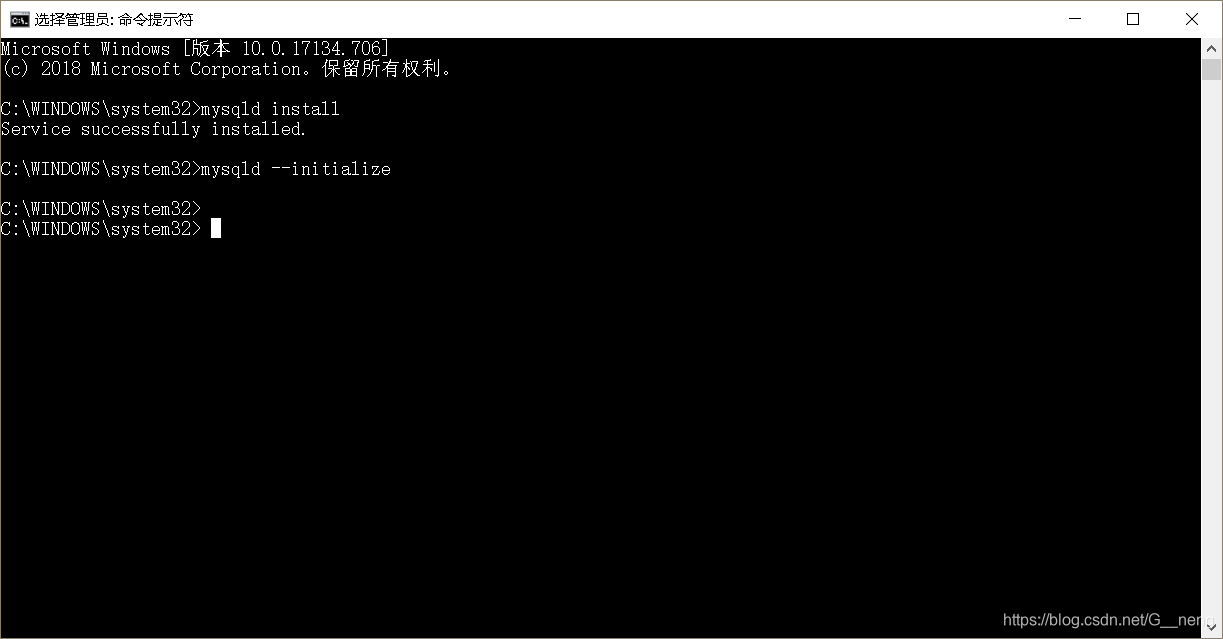
此时看看你mysql的文件夹,会发现多了一个data文件夹:
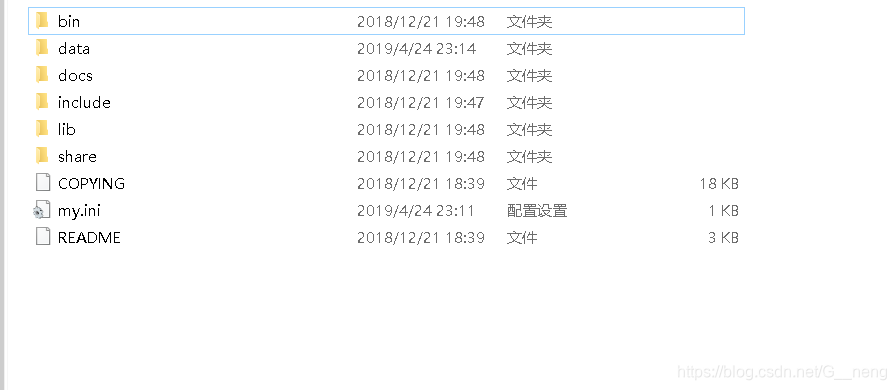
注:如果发现自己的basedir和datadir设置错误,使用这句代码卸载掉mysql:
mysqld remove
再按照第一步输入命令安装一步一步下来,这次记得更改basedir和datadir!!!
6、启动mysql
输入命令:
net start mysql
输出可能结果为:
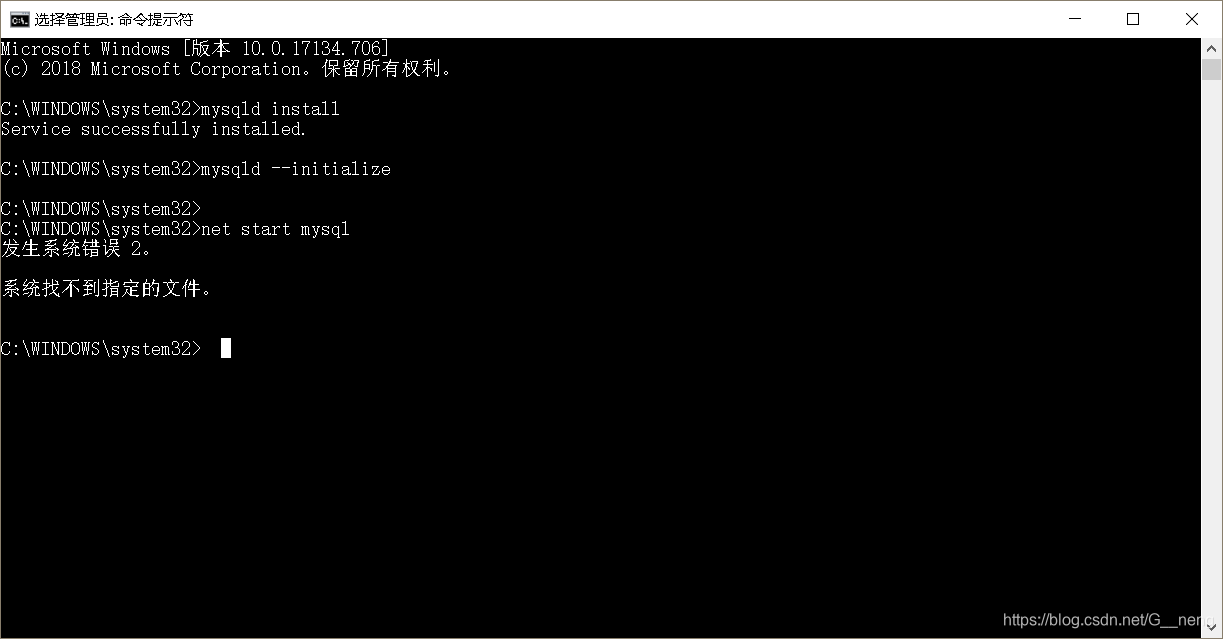
解决方案:
a、先 win+r调出:
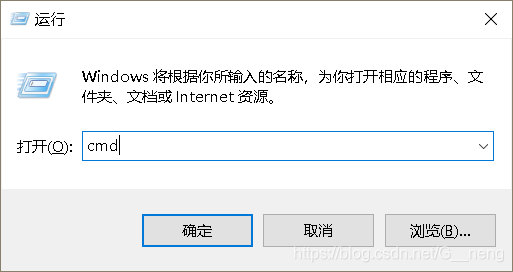
b、输入regedit,点确定
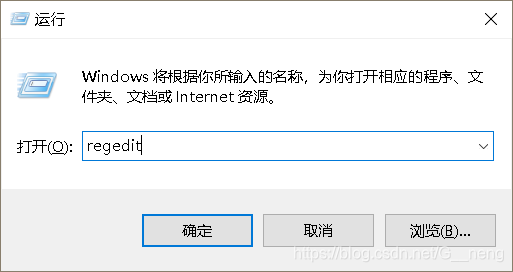
c、展开HKEY_LOCAL_MACHINE,展开SYSTEM,展开ControlSet001,展开Services,找到MYSQL,右键ImagePath修改,把地址更改至你的mysql中mysqld.exe所在的目录(我的在E:\mysql\bin文件夹下):
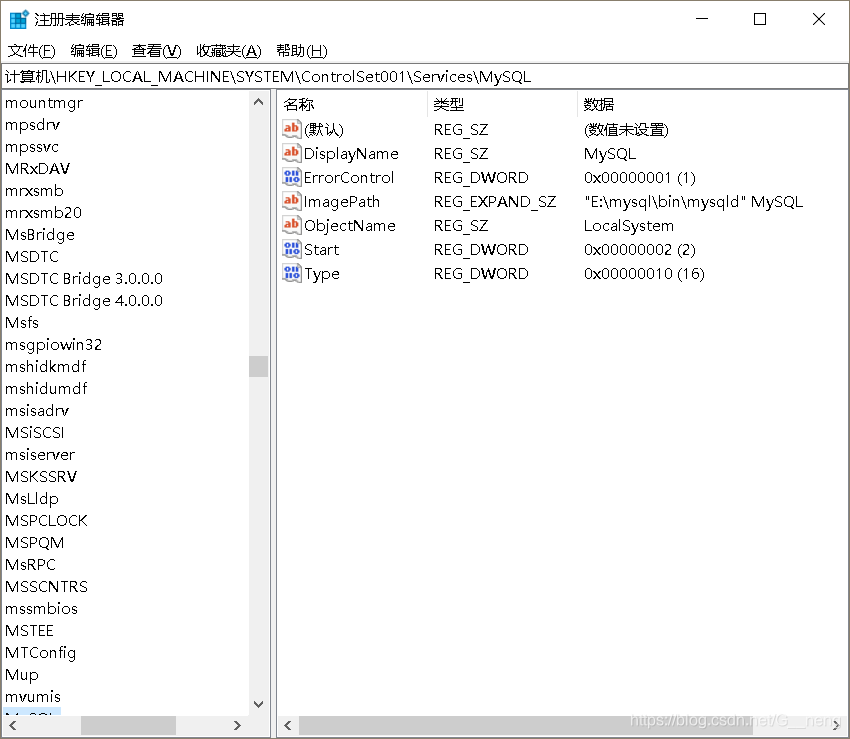
成功后图示:
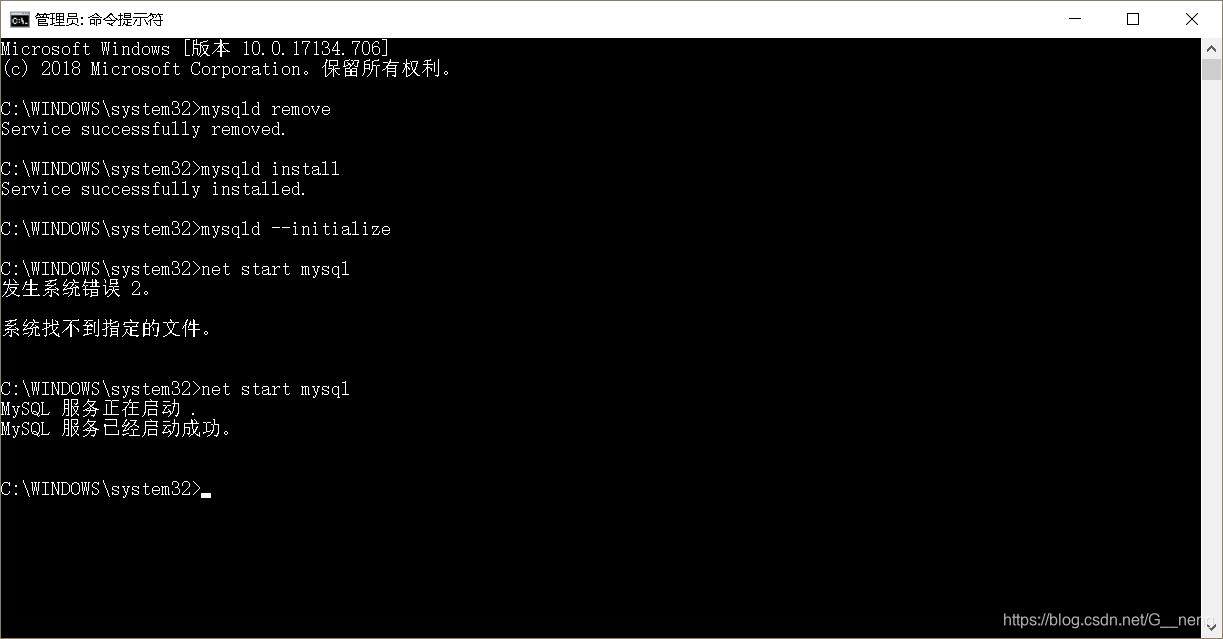
此时启动成功!
7、登进mysql
输入代码:
mysql -uroot -p
结果显示需要密码:
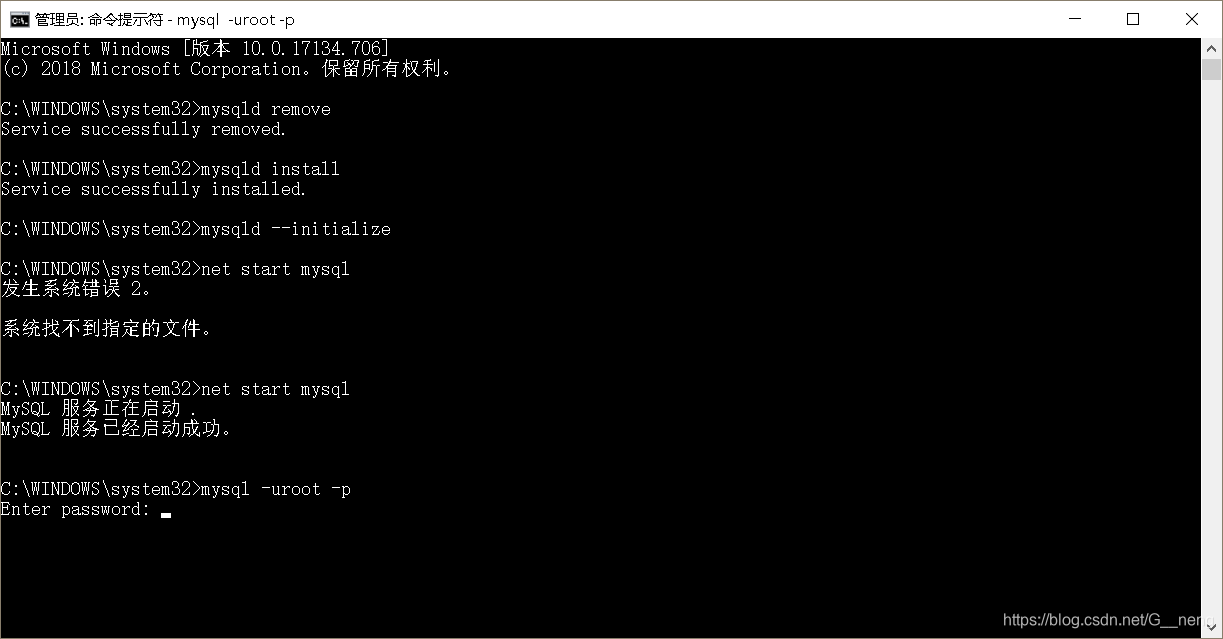
在data目录下查找LAPTOP-0OHSHR9F.err文件:
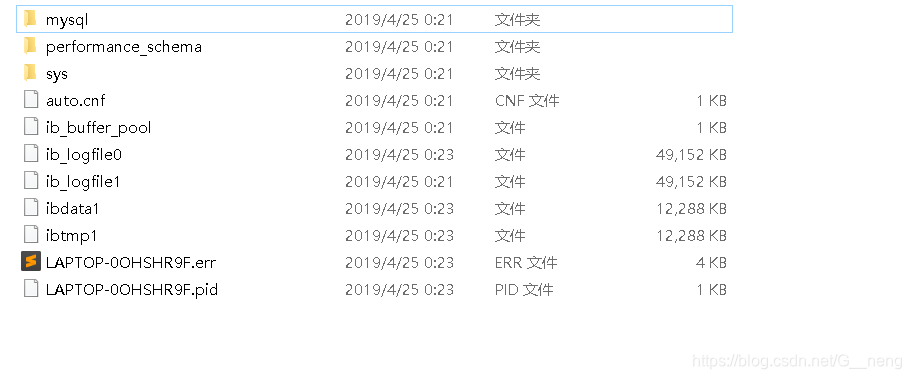
进入文件中会发现一行这样的代码(图示第六行后面便是mysql自身暂时设置的密码):
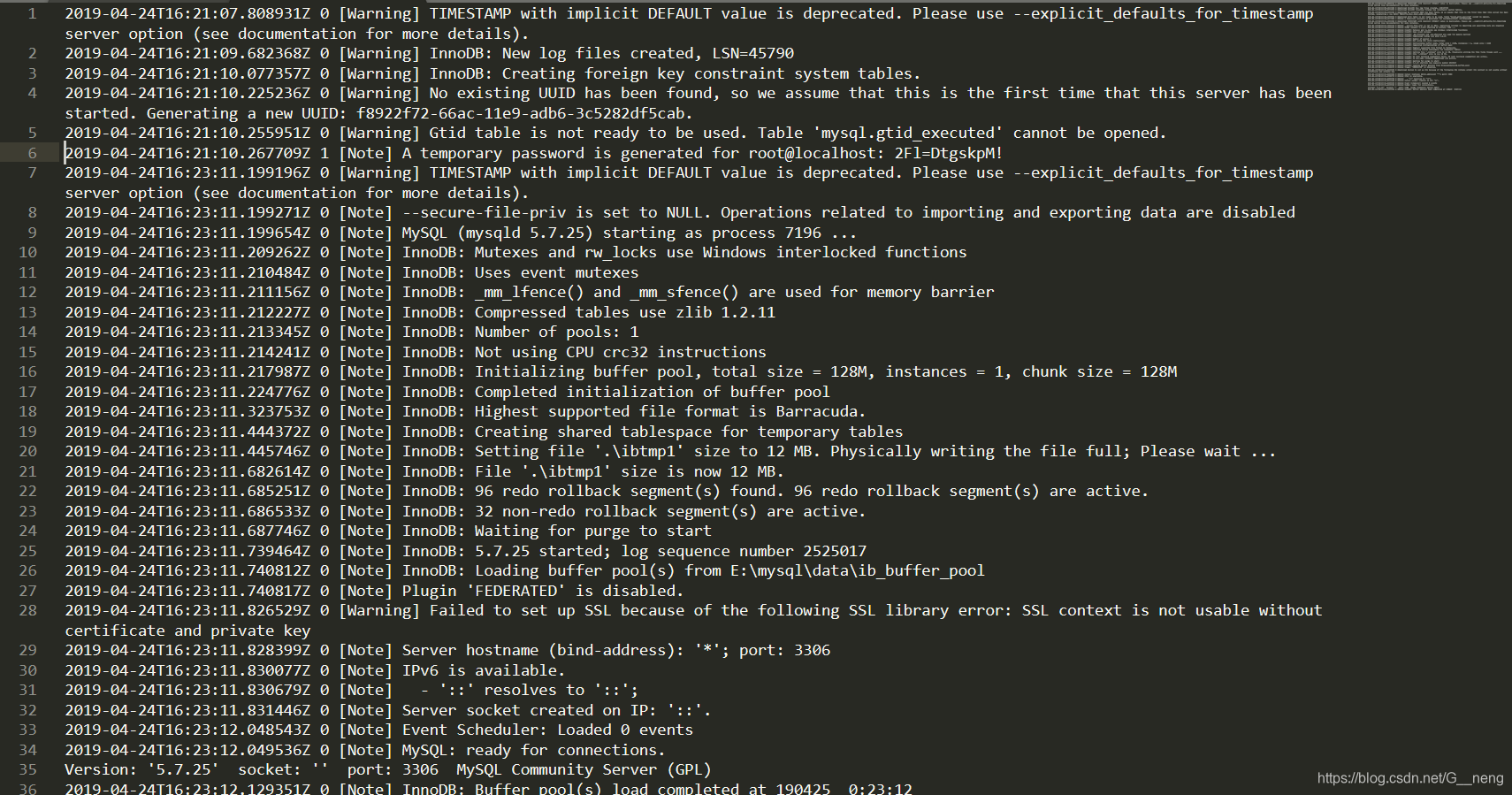
输入密码后,得到这个界面就登录完成了!
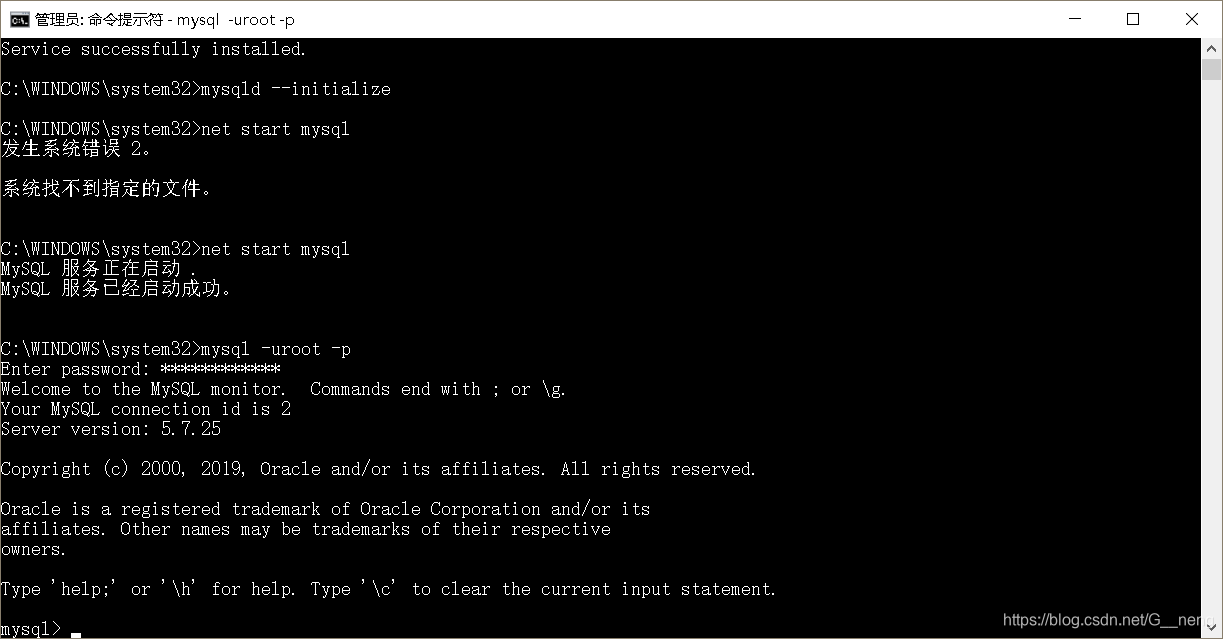
有问题欢迎提问哦!!





 本文详细介绍MySQL压缩包版本在Windows 10系统的安装步骤,包括环境变量设置、my.ini配置、初始化、启动及登录过程,解决常见问题。
本文详细介绍MySQL压缩包版本在Windows 10系统的安装步骤,包括环境变量设置、my.ini配置、初始化、启动及登录过程,解决常见问题。
















 273
273

 被折叠的 条评论
为什么被折叠?
被折叠的 条评论
为什么被折叠?








